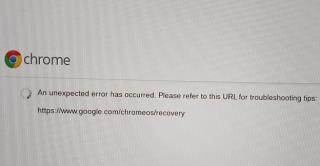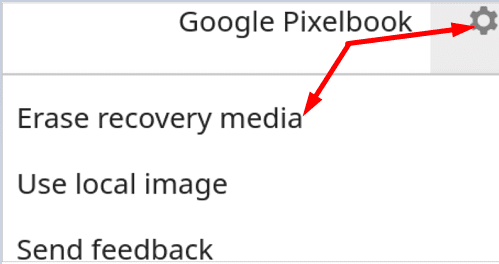Если ваш Chromebook не работает должным образом, а решения по устранению неполадок, которые вы пробовали до сих пор, не помогли решить проблему, вы можете восстановить ОС. Кстати, если вы видите ошибку «Chrome OS отсутствует или повреждена », у вас не остается другого выбора, кроме как восстановить ChromeOS. Единственная проблема заключается в том, что процесс восстановления ОС иногда может не завершиться. Если при восстановлении ChromeOS возникает непредвиденная ошибка, выполните приведенные ниже действия по устранению неполадок, чтобы исправить ее.
Что делать, если Chromebook сообщает, что произошла непредвиденная ошибка
Очистить носитель для восстановления
Попробуйте удалить носитель восстановления перед записью образа.
- Запустите Chrome и нажмите «Расширения» .
- Выберите расширение Утилита восстановления Chromebook .
- Затем перейдите в «Настройки» .
- Используйте раскрывающееся меню и выберите USB-накопитель или SD-карту, которые вы хотите стереть.
- Затем нажмите «Стереть носитель для восстановления » и нажмите «Продолжить».
-
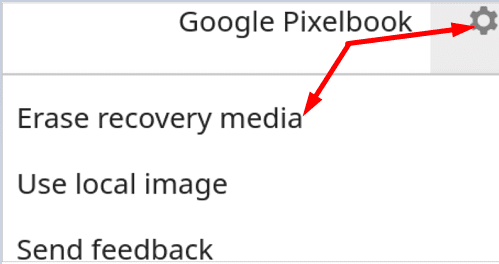
Дважды проверьте, чтобы ваше устройство восстановления было в списке.
- Нажмите кнопку « Стереть сейчас » , чтобы стереть данные с USB-накопителя или SD-карты.
Таким образом, не будет скрытых разделов, мешающих процессу восстановления.
Используйте другой USB-накопитель или SD-карту
Если проблема не устранена, виновником может быть ваш USB-накопитель или SD-карта. Некоторые USB-накопители и SD-карты имеют проблемы с обработкой сценариев восстановления. Проверьте, возникает ли та же ошибка при использовании другого USB-накопителя или SD-карты.
Загрузите старый образ восстановления
Если образ восстановления, который вы получили от Google, поврежден, процесс восстановления зависнет в какой-то момент. Загрузите более старый образ восстановления с сайта cros-updates-serving.appspot.com . Используйте столбец «Название бренда», чтобы найти правильный образ восстановления для вашего устройства.
Некоторые пользователи также предположили, что вы можете принудительно запустить процесс восстановления, перезапустив процедуру восстановления, даже если на вашем ноутбуке уже отображается экран восстановления. Подключив USB-накопитель или SD-карту к ноутбуку, нажмите клавиши Esc , Refresh и Power . Ваша машина должна перезапустить процедуру восстановления.
Свяжитесь с производителем Chromebook
Если вам по-прежнему не удается восстановить ChromeOS, обратитесь за помощью к производителю Chromebook . Подробно опишите проблему, чтобы помочь им получить четкое представление о проблеме, с которой вы столкнулись.
Вывод
Если непредвиденная ошибка не позволяет восстановить ChromeOS, сначала сотрите носитель для восстановления, чтобы убедиться, что нет скрытых разделов, мешающих процессу восстановления. Кроме того, используйте другой USB-накопитель или SD-карту и загрузите более старый образ восстановления. Если проблема не устранена, обратитесь за помощью к производителю Chromebook. Помогли ли эти решения решить проблему? Какой из них работал для вас? Комментарий ниже.